图库允许您跟踪和保存演示文稿中的元素(形状、文本、图像等),您可能希望在整个演示文稿中或跨不同演示文稿重复使用这些元素。与在剪贴板中复制和粘贴项目不同,形状是永久性的 - 即使在关闭 PowerPoint 后也会存储形状,并且还会保存应用于它们的任何动画或效果。
要打开形状,请单击功能区上的按钮:
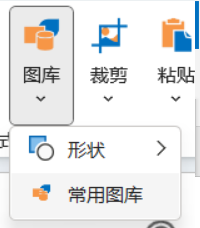
保存形状
有两种方法可以保存形状以供以后使用。
右键单击形状:
在幻灯片上选择它
右键单击并在子菜单中选择:添加到图形库
“形状”窗格中的按钮:
使用 功能区打开“形状”窗格(如果尚未打开)。
选择要保存的形状。
单击“形状”窗格中的“添加”按钮。
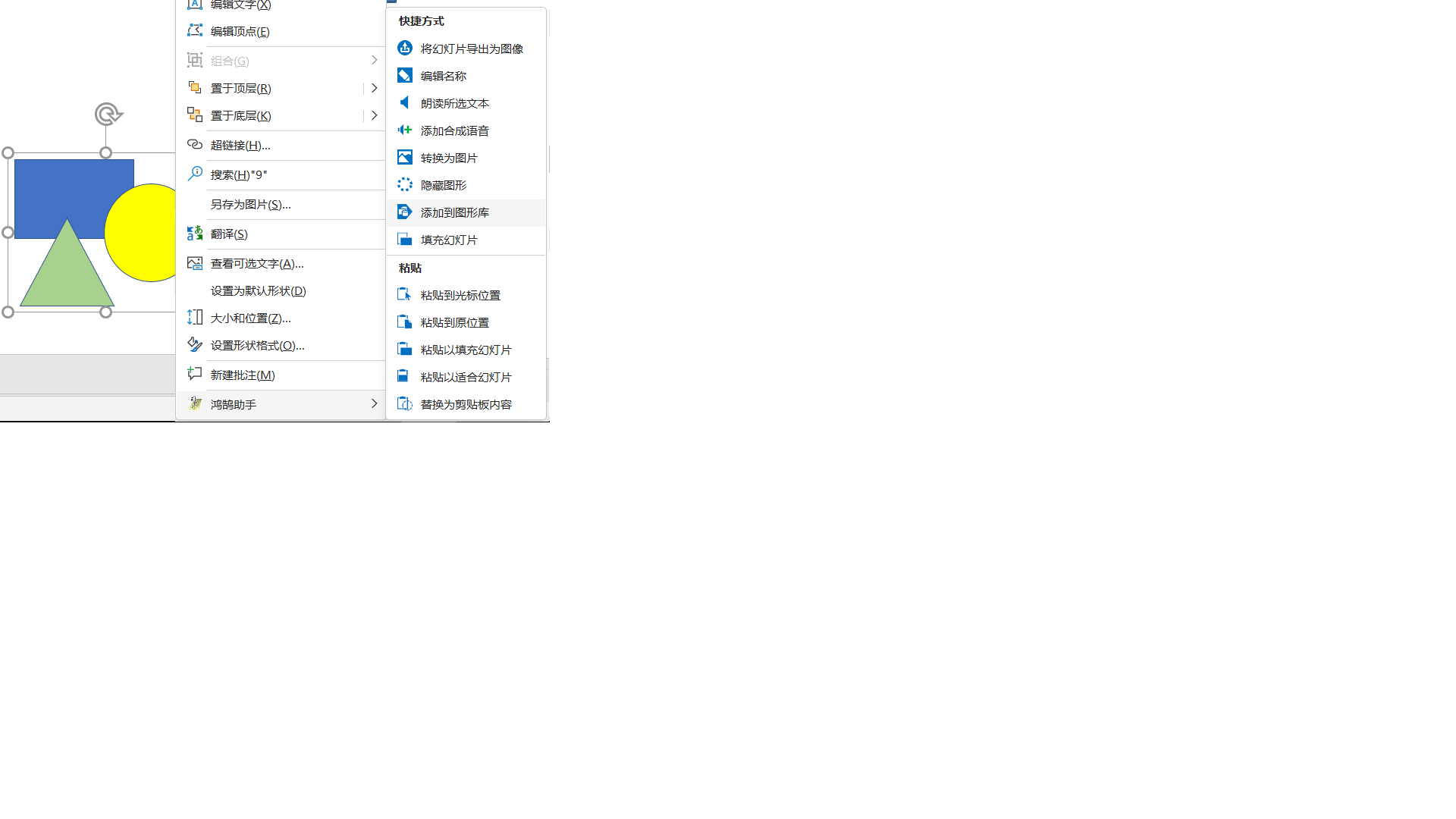
然后,该形状将作为条目显示在“形状”窗格中。
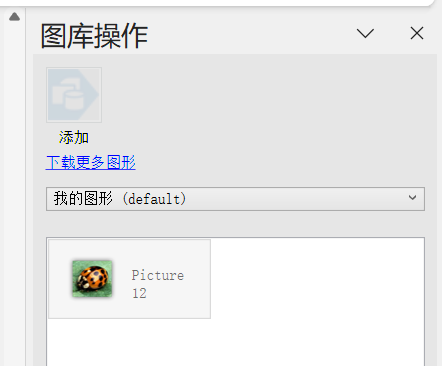
备注:如上例所示,选择一组项目将将它们另存为形状中的单个项目。
要更改形状的保存位置,请右键单击“形状”窗格,然后选择 。通过选取共享文件夹(如 Dropbox 或网络驱动器中的文件夹),可以在电脑和用户之间共享形状。设置
注意: 选中时,应在其中保存形状的文件夹必须为空。
管理形状
将形状保存在形状中后,可以在演示文稿中的任何位置(甚至在其他演示文稿中)重复使用该形状。若要向当前幻灯片添加形状,请双击形状中的条目,或右键单击并选择
:添加到幻灯片
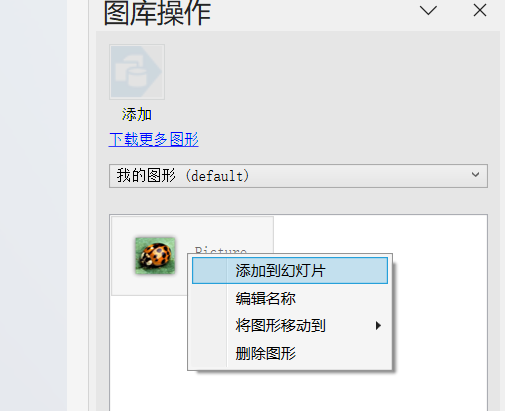
也可以通过右键单击形状并选择 从形状中删除形状。同样,可以通过选择 来重命名形状,或者在选择形状后单击它:删除形状编辑名称
提示: 您可以 或 一次选择和操作多个形状。
类别
形状还允许您创建多个类别以帮助更好地组织形状 - 例如,按主题或用途对形状进行分组可能很有用。
要创建新类别,请右键单击形状中的空白区域,然后选择 。将出现一个对话框,允许您输入类别的名称:添加类别
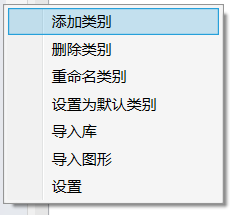
在形状中拥有多个类别后,您可以使用类别下拉菜单在它们之间切换。可以通过右键单击形状并从上下文菜单中选择目标类别来在类别之间移动形状。
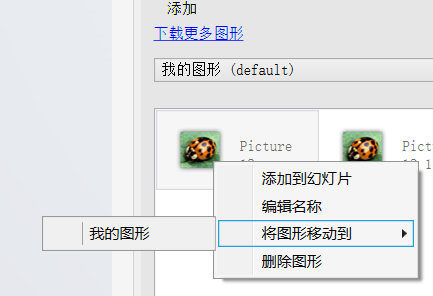
也可以通过右键单击形状中的空白区域并选择适当的选项来重命名或删除类别。您还可以将类别设置为默认类别,从同一菜单中保存新形状。
导入形状
形状还可以从文件导入形状 - 如果您使用多台计算机,或者想要与他人共享一组形状,这将非常有用。
您可以导入单个形状,也可以导入整个库。为此,请右键单击形状中的空白区域,然后选择“导入形状”或“导入库”。
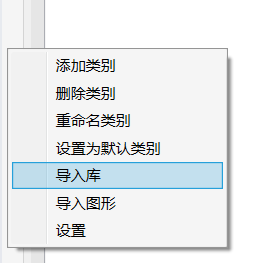
选择要导入的库或形状,然后单击 。 请注意,单个形状具有扩展名,而形状库具有扩展名。
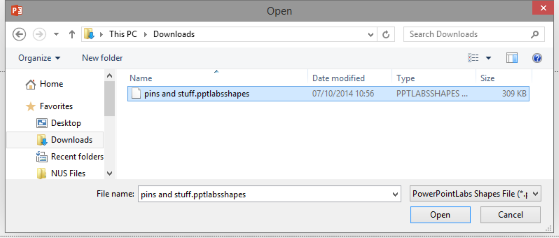
注意:您可以在我们的图库页面上找到一些形状和形状库。您也可以随意提交自己的!
创建形状库
如果要创建自己的形状库,请先创建一个新的空 PowerPoint 演示文稿并插入一张空白幻灯片。本演示文稿中的每张幻灯片将对应于一个类别;因此,您可以在单个库文件中保存多个类别的形状。
若要命名每个类别,请在幻灯片上创建一个文本框,其中包含“类别:”,后跟所需的名称:
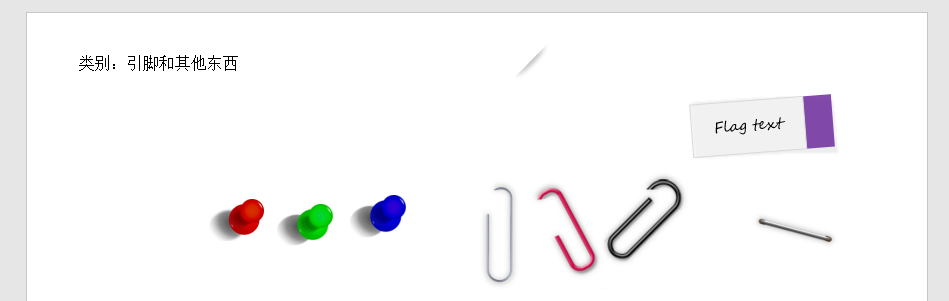
保存文件后,将其文件扩展名从 更改为 - 这不会更改文件的内容或格式,但可以在导入到 Shapes Lab 时更轻松地进行选择。
创建形状
如果要创建自己的形状,请先创建一个新的空 PowerPoint 演示文稿并插入一张空白幻灯片。只需在幻灯片中间创建形状并保存即可。
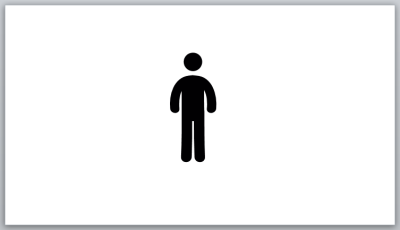
保存文件后,将其文件扩展名从 更改为 。和以前一样,这不会更改文件的内容或格式。